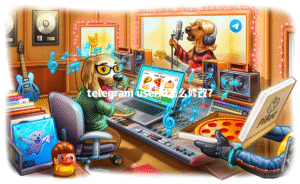手机客户端更换头像
Android手机上直接上传图片
打开设置界面:在你的手机上先找到Telegram应用,点进去后左上角三条杠,点进个人资料。很多朋友容易忽略其实点头像那里可以直接操作,不用绕远路。
点击头像添加:你会看到自己的默认头像,点击那个小圆圈,会弹出换头像的选项。别担心,不复杂,Telegram界面比你想象中还简洁。
选择照片并上传:可以直接从手机相册挑现有照片,也支持当场拍一张新照片。记得选那张最能代表你气质的,切入后可以拉动或放大缩小调整,满意再点确认,基本几秒钟就能上传完成。不需要图片裁剪软件,Telegram自带这功能。
iPhone端更改个人头像
进入我的资料页:在Telegram主界面点底部“设置”,跳转后顶部即可看到自己的账户和头像。点进你的头像位置。
点击小铅笔按钮:头像右下角有编辑(小铅笔)按钮,点一下会弹出更改头像的选项,可以选择相册/拍照/删除头像。
选取头像并调整:选择一张你喜欢的照片、微信表情、卡通形象都可以,上传以后可缩放拖拽裁剪样式,调整到满意后保存即可完成操作。技巧是白色背景的照片头像最清楚。
电脑端(桌面版)设置或更换头像
Windows Telegram桌面客户端换头像
进入Settings:打开电脑端Telegram App,左下角的“三道杠”菜单里找到“Settings”设置按钮。
打开编辑资料:在设置页面最上方会看到你的名字、账号和原有头像(圆圈图标),点击头像下方的小相机按钮。
上传并确认头像:弹出文件窗口,直接选好图片文件, 选择JPG、PNG等主流格式,否则有显示不完整的风险,上好图片可直接用鼠标拖拽调整框选区域,点“Apply”就搞定。一般几秒内完成更新。
MacOS电脑版快速更改头像
进入头像编辑页面:类似Windows版,点左侧“设置”——找到个人资料栏,鼠标移到头像位置。
添加新头像:点当前头像右下角的加号/照相机图标,会自动出现上传文件的窗口。
选择并调整图片:推荐分辨率至少为512×512像素,可以避免头像模糊,上传本地照片后调整裁剪框,OK后保存,一切顺畅完成。如果需要最新版本, 从Telegram官网下载(nofollow)桌面客户端。
借助第三方工具或网站美化头像
上传美化过的头像
用修图APP美化:提前在手机用PicsArt、美图秀秀等APP,把照片滤镜、磨皮、人像美化处理好,导出保存成清晰图片。
上传到Telegram:回到Telegram编辑头像部分,选刚修好的图片,一切操作同前,效果会更吸睛。
换多张头像轮播:Telegram支持设置多张头像,别人可以左右滑动浏览你的所有头像。只要不断添加即可完成更新,不会覆盖旧头像。
用AI生成专属头像
选择AI头像网站:例如用Lensa、Avatar AI等在线网站,上传照片后一键生成动漫风、艺术风、多风格专属头像。
下载AI生成头像:选择你喜欢的AI风格,导出为JPG或PNG格式。
上传用作Telegram头像:回到Telegram头像上传流程挑选AI头像文件,风格独树一帜特别抢眼,非常适合想要个性化形象的用户。
用Telegram移动网页版更换头像
用手机浏览器访问移动端
打开Telegram移动网页版:在手机浏览器,输入 https://web.telegram.org/,用账号密码登录,进入主界面。
找到个人资料主页:点击左上角的三条线找到“设置”,进入后会看到自己的资料和头像按钮。
点击更改头像并上传:点头像旁的小笔按钮,选取手机里的照片上传后可调整大小后保存。实操感受是移动网页版同样流畅,只要网络稳定不卡顿即可。
用PC浏览器在线换头像
登录Telegram网页版:在电脑浏览器输入 https://web.telegram.org ,用手机号/二维码等登录方式进入。
进入用户设置面板:左侧栏里有个头像和名字点击区域,点进去或者把鼠标移到头像弹出编辑标志。
上传本地图片:允许浏览你电脑的图片,选定后上传到Telegram,框选裁剪区域即可。记得图片大小不要超过10MB,否则容易卡或失败。
设置个性动态/短视频头像
选择GIF动图做头像
下载合适GIF:先用giphy、tenor等资源站下载GIF图片, 控制尺寸和时间长度在Telegram支持范围。
上传GIF至头像:点Telegram头像编辑区选择上传GIF文件,自动识别并循环播放。
验证动态显示效果:上传后刷新页面可以看是否正确显示动态效果,好处是你在群聊能轻松吸睛,坏处可能是部分设备显示不支持。
拍摄自定义短视频作为头像
调用相机功能:新版本Telegram(尤其是手机App)允许直接拍摄短视频上传为头像。
拍摄并简单编辑:录制期间可以配合美颜、滤镜等功能,按住自拍键即可完成拍摄。
上传短视频头像:编辑后确认上传,如果没问题切换到个人主页就能自动看到动态效果,非常适合喜欢展示自我风格的你。
电报常见问题解答
有时候你按照正常步骤换头像却发现显示还是旧头像,这种情况一般有两个原因。第一是网络延迟导致Telegram服务器没能及时刷新头像,这时候 退出应用重新登录或者清一下客户端缓存再试。第二个常见问题是上传的图片格式不支持或分辨率过低,导致上传后显示不了。 选择JPG、PNG格式的高清照片,分辨率至少为512×512像素。还有一种情况是头像上传后系统需要缓存刷新,通常1-2分钟后就能正常显示,不用着急。如果用的是电脑端,清除缓存后重新尝试更靠谱,亲测多个账号都遇到过这种情况。
Telegram对头像其实没特别死板的限制,但最佳体验推荐宽高都不低于512像素,这样即使在大屏设备上也不会模糊。支持JPG、PNG和部分GIF动态图片,如果想用AI生图或者艺术照做头像,也只需要调整到合适大小和常规格式即可上传。 动图和视频头像有时需要新版本App才支持,部分网页版可能无法直接显示动态效果。如果发现上传图片被压缩后变模糊,可以用修图工具适当地提高图片清晰度和对比度,这对提升头像观感有显著帮助。
是的,Telegram可以设置多张头像,每次上传新头像并不会覆盖前一张,而是叠加在个人资料里。其他用户在查看你资料时左右滑动就能看到你历史上传过的多组头像,非常有趣。你甚至可以用这一功能展示自己的多样风格,比如静态头像、动态GIF、动漫风AI头像都可以同时存在。不想用某张可以在头像历史里删除,操作也超级简单,点开头像历史长按或删除即可。亲测换多张头像后,朋友们都说很有趣和好玩,也不用担心被覆盖了原来的照片,放心尝试。